Este ejemplo ilustra las diversas opciones de pegado en Excel . La celda B5 a continuación contiene la función SUMA que calcula la suma del rango B2: B4. Además, cambiamos el color de fondo de esta celda a amarillo y agregamos bordes.
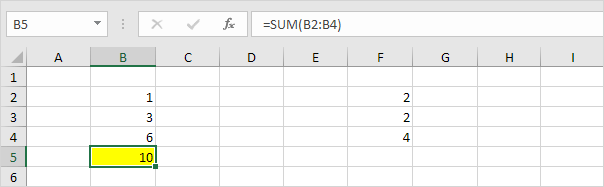
La opción Pegar pega todo.
1. Seleccione la celda B5, haga clic con el botón derecho y luego haga clic en Copiar (o presione CTRL + c).
2. A continuación, seleccione la celda F5, haga clic con el botón derecho y luego haga clic en Pegar en 'Opciones de pegado:' (o presione CTRL + v).
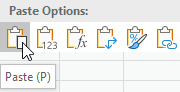
Resultado.
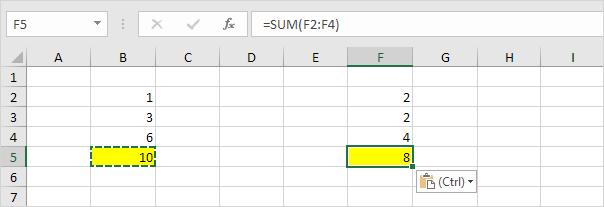
La opción Valores pega el resultado de la fórmula.
1. Seleccione la celda B5, haga clic con el botón derecho y luego haga clic en Copiar (o presione CTRL + c).
2. A continuación, seleccione la celda D5, haga clic con el botón derecho y luego haga clic en Valores en 'Opciones de pegado:'
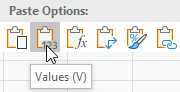
Resultado.
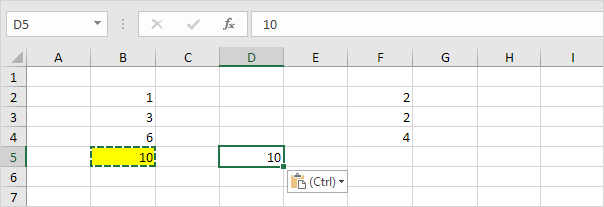
Nota: para reemplazar rápidamente la fórmula en la celda B5 con su propio resultado, seleccione la celda B5, presione F2 (para editar la fórmula) y presione F9.
La opción Fórmulas solo pega la fórmula.
1. Seleccione la celda B5, haga clic con el botón derecho y luego haga clic en Copiar (o presione CTRL + c).
2. A continuación, seleccione la celda F5, haga clic con el botón derecho y, a continuación, haga clic en Fórmulas en 'Opciones de pegado:'
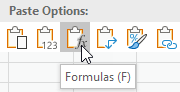
Resultado.
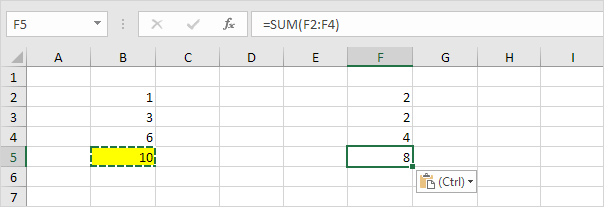
La opción Formato solo pega el formato.
1. Seleccione la celda B5, haga clic con el botón derecho y luego haga clic en Copiar (o presione CTRL + c).
2. A continuación, seleccione la celda D5, haga clic con el botón derecho y, a continuación, haga clic en Formato en 'Opciones de pegado:'
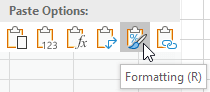
Resultado.
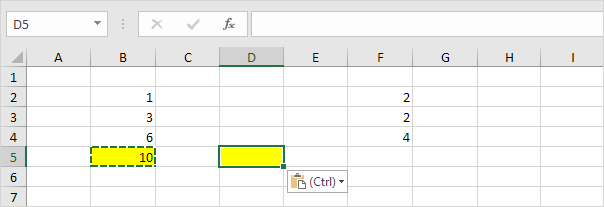
Nota: Format Painter copia / pega el formateo aún más rápido.
El cuadro de diálogo Pegado especial ofrece muchas más opciones de pegado. Para iniciar el cuadro de diálogo Pegado especial, ejecute los siguientes pasos.
1. Seleccione la celda B5, haga clic con el botón derecho y luego haga clic en Copiar (o presione CTRL + c).
2. A continuación, seleccione la celda D5, haga clic con el botón derecho y, a continuación, haga clic en Pegado especial.
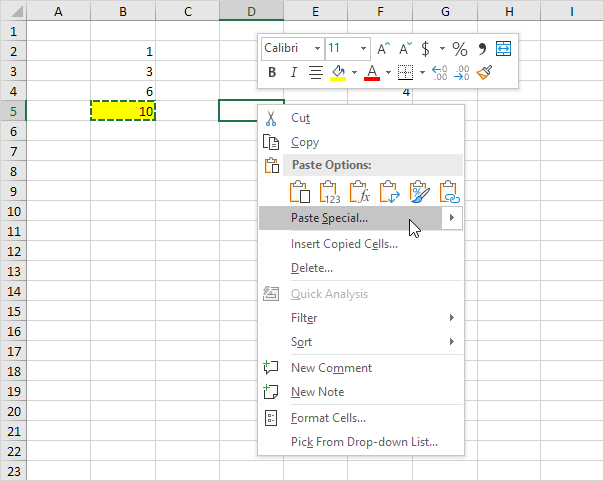
Aparece el cuadro de diálogo Pegado especial.
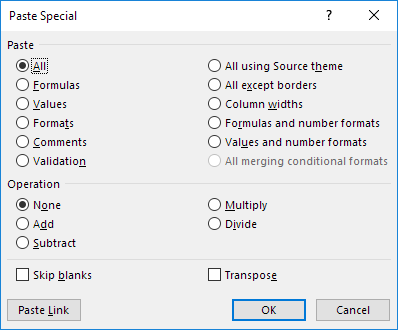
Nota: aquí también puede encontrar las opciones de pegado descritas anteriormente. También puede pegar solo comentarios, solo criterios de validación, usar el tema de origen, todo excepto bordes, anchos de columna, fórmulas y formatos de números, valores y formatos de números. También puede utilizar el cuadro de diálogo Pegado especial para realizar operaciones rápidas, omitir espacios en blanco y transponer datos.
10/11 Completado! Más información sobre fórmulas y funciones>
Siguiente capítulo: Cinta